蜂蜜字製作非常講究。首先需要選好合適的背景素材,輸入文字後還需要簡單處理,做出液滴效果。然後多複製幾層,分別用不同的圖層樣式做出剔透的質感即可。
1、打開面包素材,選擇磁性套索工具。在選項欄中,設置寬度17像素,對比度5%,頻率100。拖動過程盡量慢一些,這樣選擇會更精確。
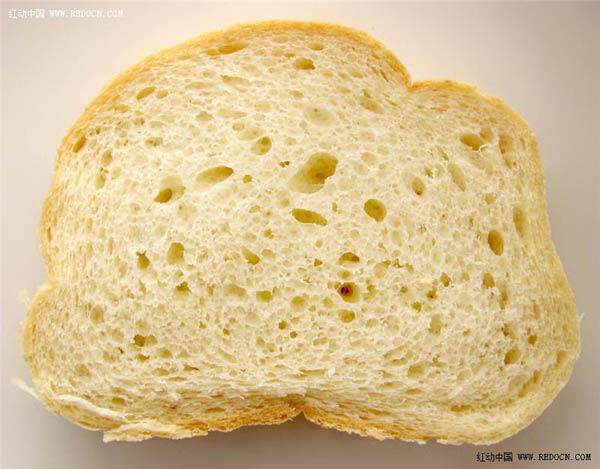
<點小圖查看大圖>
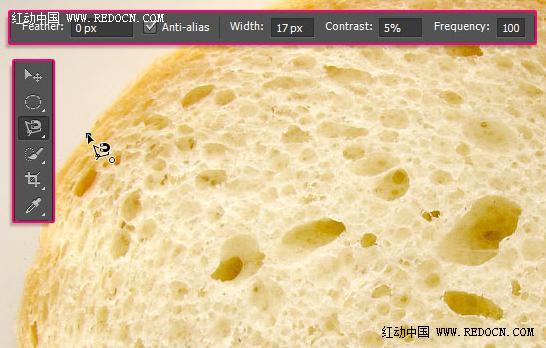
2、不斷點選直到自己滿意,然後閉合路徑。
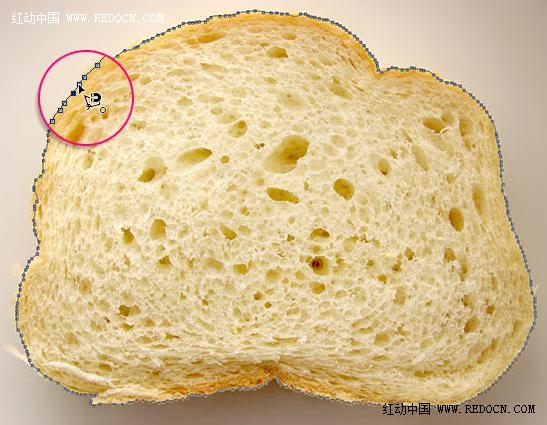
3、路徑閉合以後會生成選區,效果如下。

4、選擇快速選擇工具,調整出適當大小的畫筆,小心添加選區遺漏的部分。
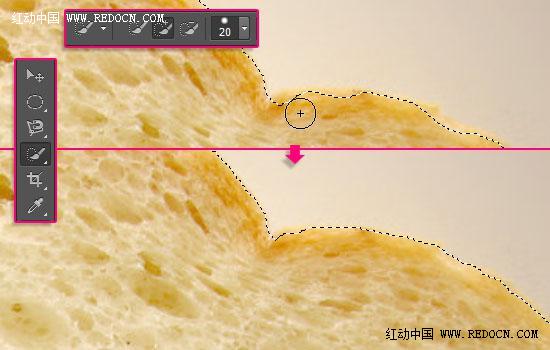
5、然後按ctrl+J複製面包選區到新的圖層。

6、新建一個大小648 x486像素的文件。設置前景色#d9cfc5,背景色#ad9d8d。選擇漸變工具,選擇前景色到背景漸變,單擊徑向漸變。然後,從文檔右上角拖動到左下角創建背景漸變。
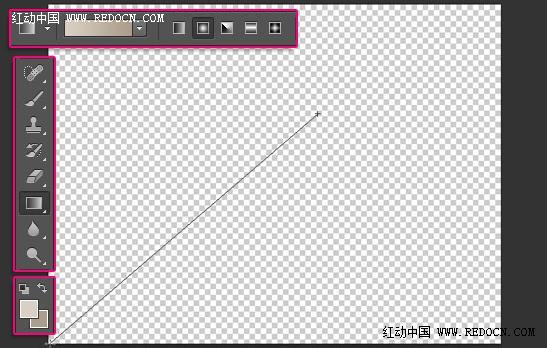
7、複製摳圖後的面包素材進操作文檔。按ctrl+T適當縮放調整。

8、面包上有些孔的縫隙比較大,不太好看。因此,選擇汙點修複畫筆工具,適當去除掉這些大的縫隙。
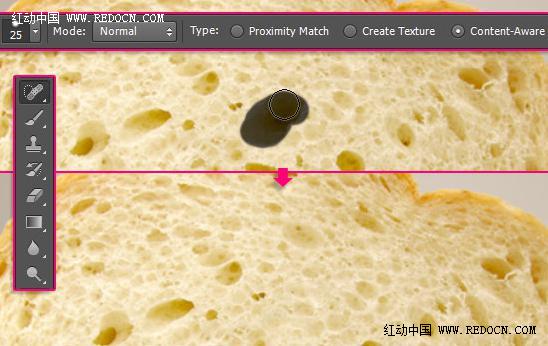
9、現在的面包看起來整潔和幹淨。

标签:蜂蜜字
推薦設計

優秀海報設計精選集(8)海報設計2022-09-23

充滿自然光線!32平米精致裝修設計2022-08-14

親愛的圖書館 | VERSE雜誌版版式設計2022-07-11

生活,就該這麼愛!2022天海報設計2022-06-02
最新文章

5個保姆級PS摳圖教程,解photoshop教程2023-02-24

合同和試卷模糊,PS如何讓photoshop教程2023-02-14

PS極坐標的妙用photoshop教程2022-06-21

PS給數碼照片提取線稿photoshop教程2022-02-13









